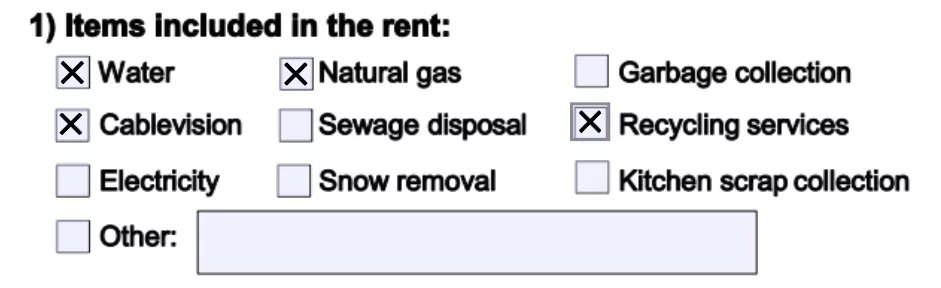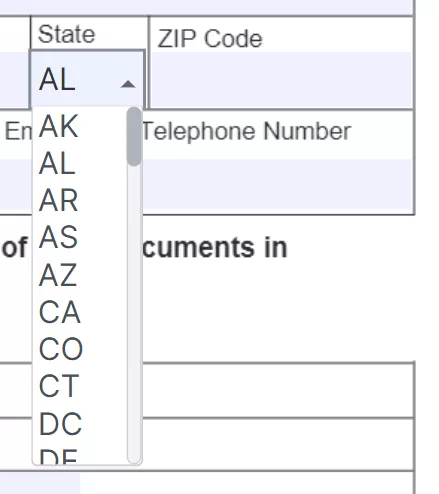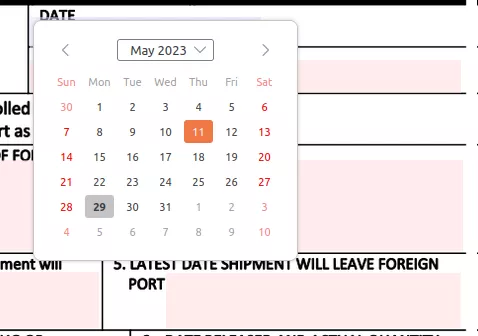Precisa preencher um formulário de pedido ou imposto? Com as características impressionantes do PDF Form Filler, um aplicativo online gratuito, você pode fazê-lo dentro de segundos.
Eazy maneiras de preencher um formulário PDF online gratuitamente
Preencher formulários é uma tarefa comum em que todos se envolvem. Seu grande número e variedade: há aplicações, affidavits, pedidos, declarações de impostos, contratos e muito mais.
Você pode facilmente preencher qualquer formulário PDF com o Formize PDF Formize Form Filler. Esta é uma aplicação web gratuita que não requer registro e não tem restrições de uso.
Discover PDF Form Filler and try it now!
1. Como preencher formulários PDF com PDF Form Filler
Determinadas formas PDF podem ser desafiadoras, como formas não-responsivas que não conseguem reagir quando clicadas. É aqui que entra o PDF Form Filler, fornecendo uma solução para superar este problema.
- Abra PDF Form Filler página do aplicativo e selecione qualquer formulário PDF para enchê-lo. Você pode selecioná-lo em seu dispositivo local ou em seu armazenamento em nuvem. Você pode encontrar o formulário que você precisa no catálogo Formize.
- Selecione o campo que requer enchimento.
- Comece a digitar. Tão fácil quanto isso!
Todos os elementos funcionam exatamente como você esperava, e todas as informações que você digita são salvas dentro do formulário. Mesmo formas interativas complexas com o trabalho Javascript notavelmente bem. Basta clicar em um campo ativo e começar a digitar.
PDF Suportes de preenchimento do formulário:
- Formas Acro criadas no Adobe Acrobat ou programas similares.
- Formas estáticas XFA criadas no Adobe LiveCycle.
Campos de formulário suportados:
- Campos de texto - clique em um campo para começar a digitar.

- Caixa de seleção e botões de rádio - clique na caixa apropriada para fazer uma seleção.

- Listbox e caixa de combinação - clique no item correspondente para selecionar.

- Campos de números - basta digitar os números nos campos de formulário numérico.

- Campos de data - clique no campo e selecione uma data no pop-up do calendário que aparece.

- Campos de assinatura - clique no campo e selecione o seu sinal.


2. Como preencher um formulário PDF não interactivo
Se o seu formulário não tem campos interativos, não há necessidade de se preocupar. Você ainda pode completá-lo usando PDF Form Filler.
- Abra o formulário que deseja preencher.
- Selecione a ferramenta Free Text e digite o que precisar.
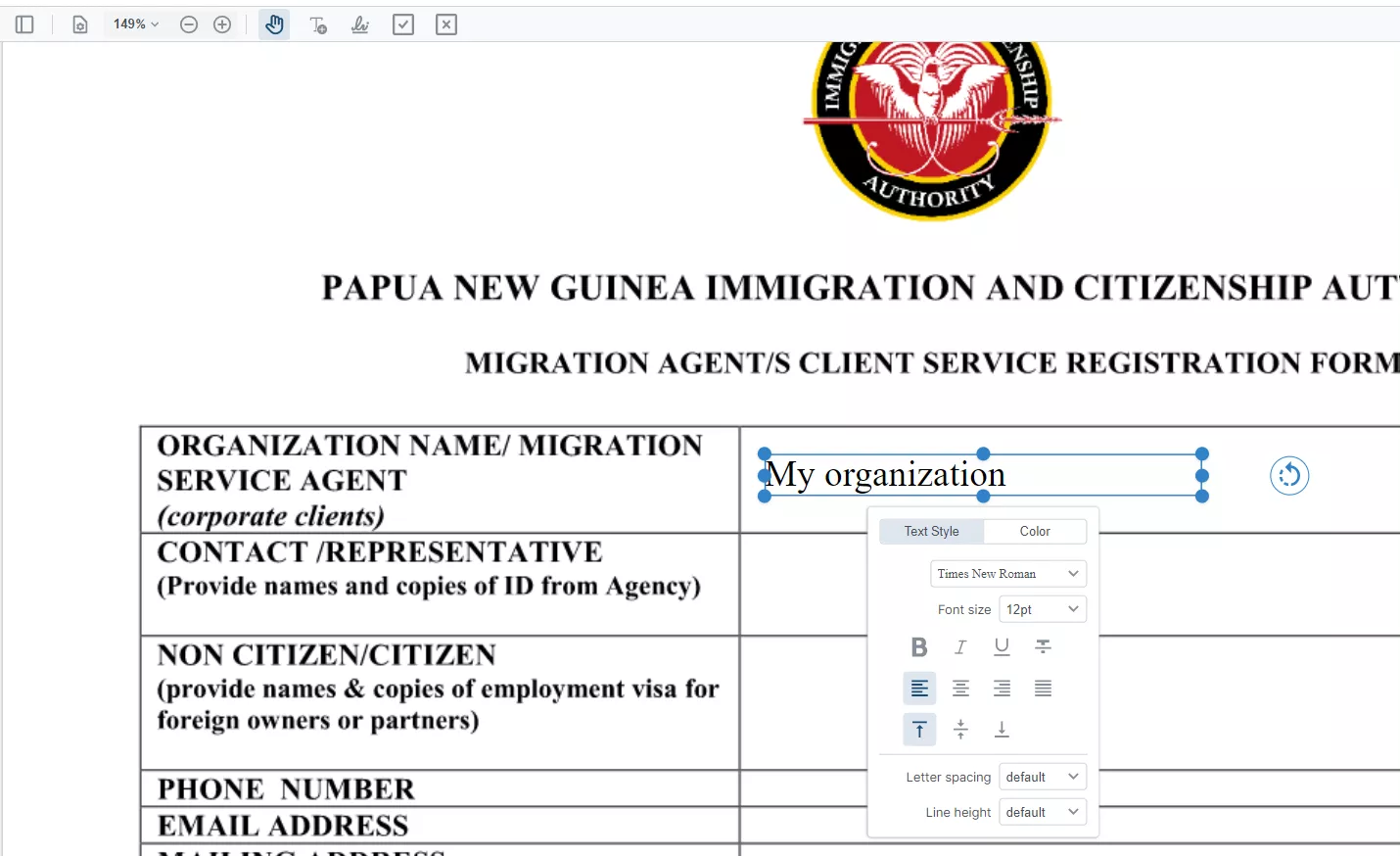
Para preencher caixas de seleção, basta usar Check Mark ou Cross Mark ferramenta.
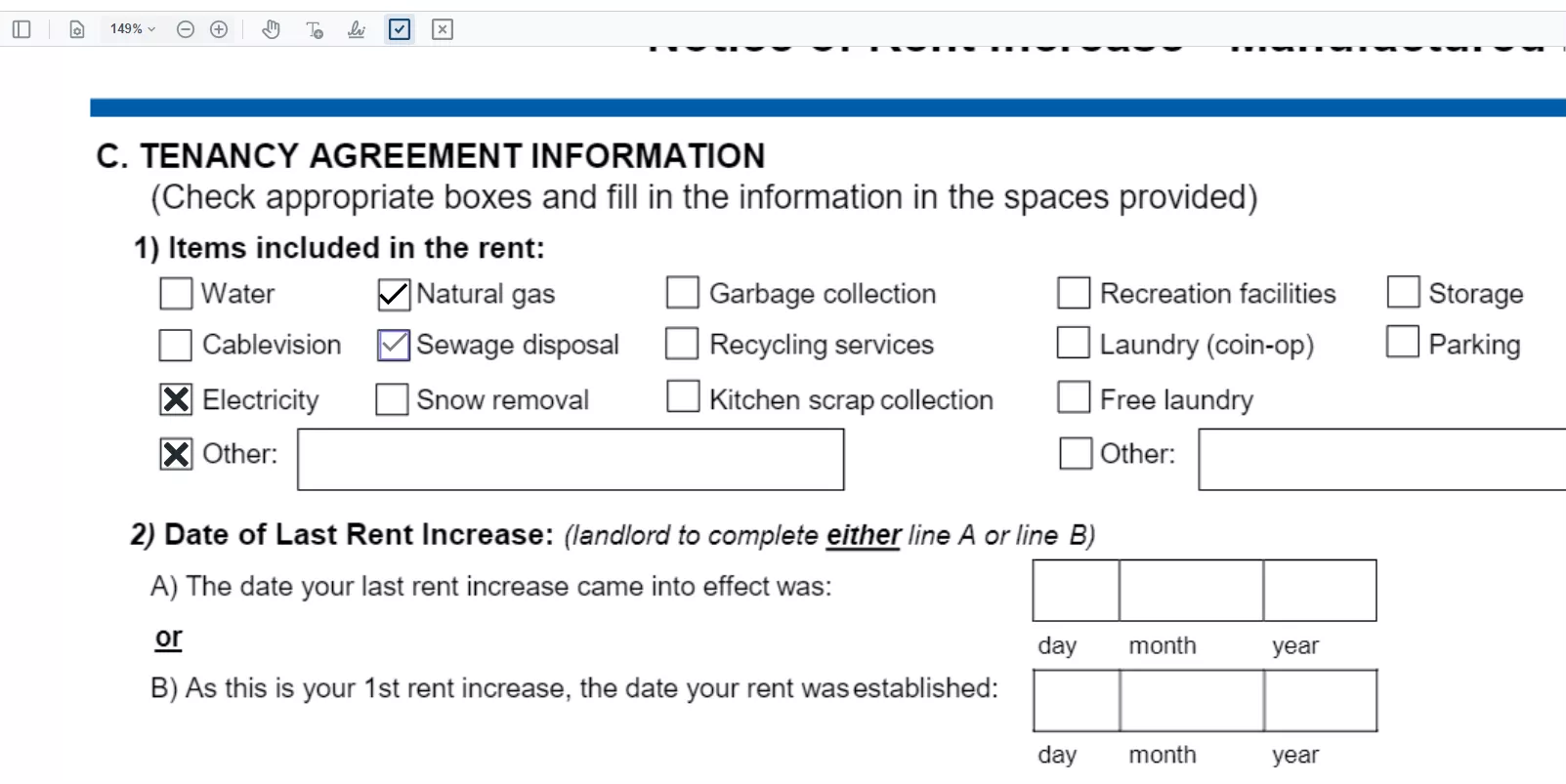
Para adicionar uma assinatura ou um selo, use a ferramenta Signature .
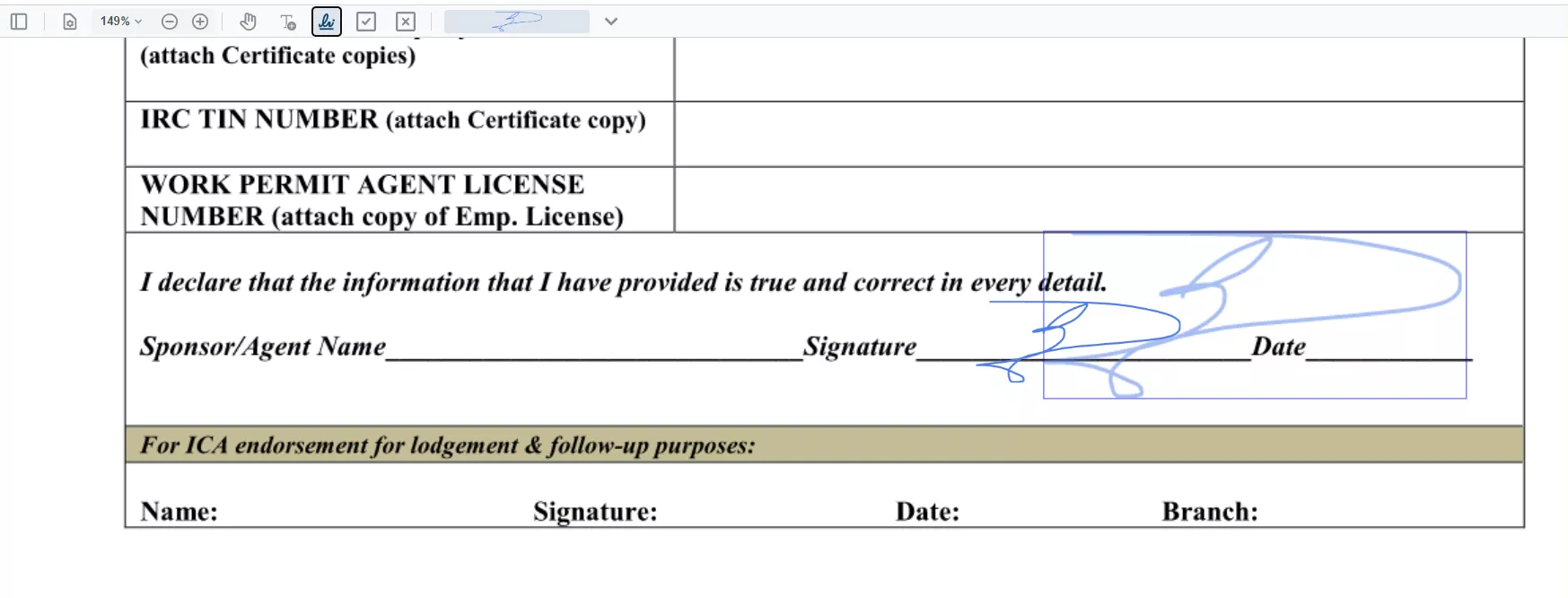
Antes de retornar às suas atividades diárias, o passo final é compartilhar o formulário com outra pessoa (a menos que você tenha completado isso puramente por diversão). Para garantir a integridade dos dados, sugerimos garantir o seu formulário e achatá-lo, evitando quaisquer outras edições. Basta clicar no botão Apply Changes e você pode compartilhar com confiança seu documento.